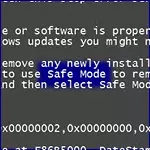
När du startar Windows i säkert läge laddas någon tredje parts programvara eller förare, vilket ökar sannolikheten för att nedladdningen kommer att ske framgångsrikt, och du kan korrigera problemet i säkert läge.
För mer information: Lägg till ett säkert läge för att lägga till Windows 8 boot-menyn
När kan hjälpa säkert läge
Vanligtvis, när Windows startar, är en hel uppsättning program i Autorun, drivrutiner för olika datoranordningar och andra komponenter laddade. Om datorn har skadlig kod eller instabila drivrutiner, vilket orsakar utseendet på en blå dödskärm (BSOD), kan ett säkert läge hjälpa till att rätta till situationen.
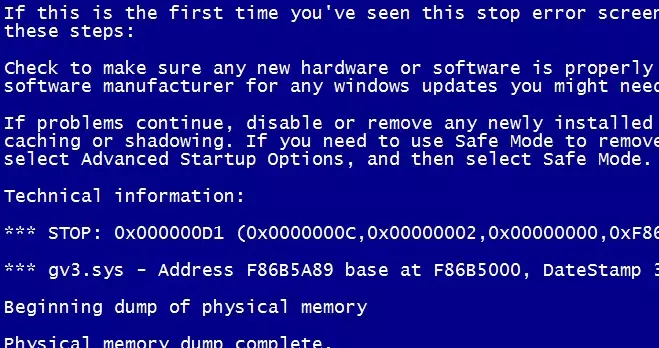
I säkert läge använder operativsystemet en låg skärmupplösning, initierar endast den nödvändiga hårdvaran och (nästan) laddar inte tredje partsprogram. Detta låter dig ladda ner Windows när det hämtas från alla dessa saker.
Om du av någon anledning inte kan hämta Windows eller på datorn visas ständigt en blå skärm av död, bör du försöka använda ett säkert läge.
Så här kör du säkert läge
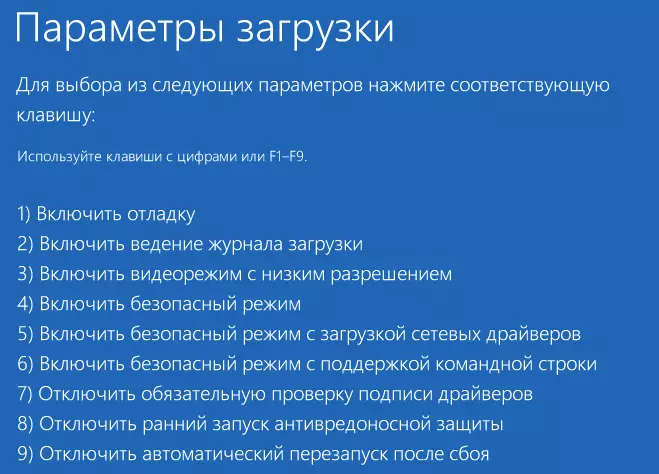
I teorin måste din dator starta det säkra Windows-läget, om felet uppstår när du laddar, men ibland är det nödvändigt att manuellt köra ett säkert läge, vilket görs enligt följande:
- V Windows 7. Och tidigare versioner: Du måste trycka på F8 efter att du har vänd på datorn, är resultatet en meny där du kan välja nedladdning i säkert läge. Mer information om detta i artikelns säkerhetsläge Windows 7
- V Windows 8. : Du måste trycka på Skift och F8 när datorn är påslagen, men det kanske inte fungerar. Mer information: Så här startar du säkert Windows 8-läge.
Vad exakt kan fixas i säkert läge
När du har lanserat ett säkert läge kan du göra följande steg för att åtgärda datorfel:
- Kontrollera datorn för virus , Behandla virus - mycket ofta de virus som antivirus inte kan avlägsnas i normalt läge, lätt avlägsnas i kassaskåp. Om du inte har ett antivirus, kan du installera den i säkert läge.
- Kör systemåterställning - Om datorn nyligen fungerade stabilt, och nu misslyckas, använd systemåterställning för att returnera datorn till det tillstånd där det tidigare var.
- Ta bort installerad programvara - Om Windows-uppstartsproblem startades efter ett program eller ett spel har installerats (det gäller program som ställer in dina egna drivrutiner), började den blå skärmen att visas, du kan radera den installerade programvaran i säkert läge. Det är mycket troligt att datorn kommer att starta normalt.
- Uppdatera utrustningsdrivrutiner - Under förutsättning att systeminstabiliteten orsakar systemdrivrutiner av enheter, kan du hämta och installera de senaste drivrutinerna från de officiella webbplatser för utrustningstillverkare.
- Ta bort banner från skrivbordet - Säkert kommandoradsstöd är ett av de viktigaste sätten att bli av med SMS-utpressaren, hur man gör det i detalj som beskrivs i anvisningarna hur man tar bort bannern från skrivbordet.
- Se om felet manifesteras i säkert läge - Om, med normal Windows-laddning med en dator, den blå dödskärmen, den automatiska omstart eller liknande, och i det säkra läget de saknas, är det troligt att problemet är programmerat. Om datorn inte fungerar i säkert läge, vilket orsakar alla samma misslyckanden, det vill säga sannolikheten för att de orsakas av hårdvaruproblem. Det är värt att notera att normal drift i säkert läge inte garanterar att det inte finns några maskinvaruproblem - det händer att de bara förekommer med hög maskinvara av utrustning, till exempel videokort, som inte uppstår i säkert läge.

Här är några av de saker som kan göras i säkert läge. Det här är inte en komplett lista. I vissa fall, när lösningen och diagnosen av orsakerna till problemet ockuperade olämpligt och tar mycket krafter, kan det bästa alternativet ominstallera Windows.
